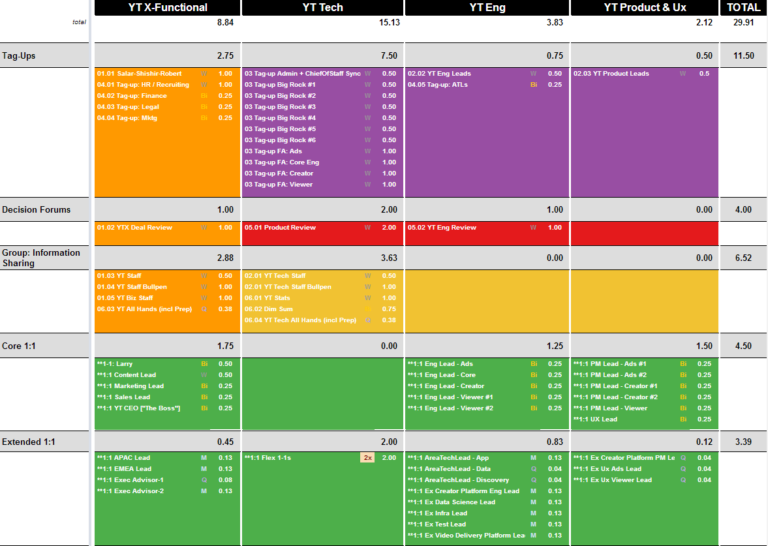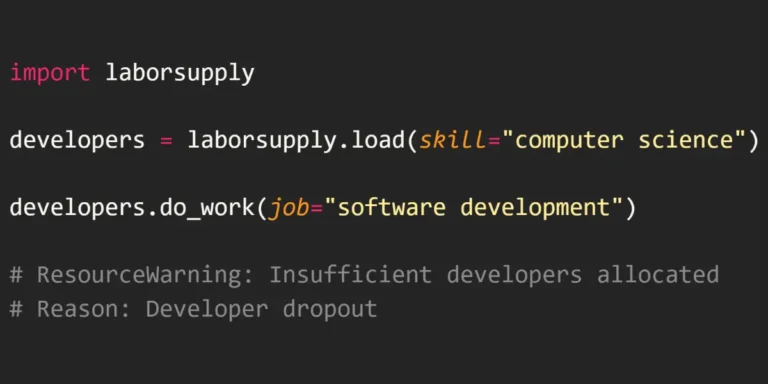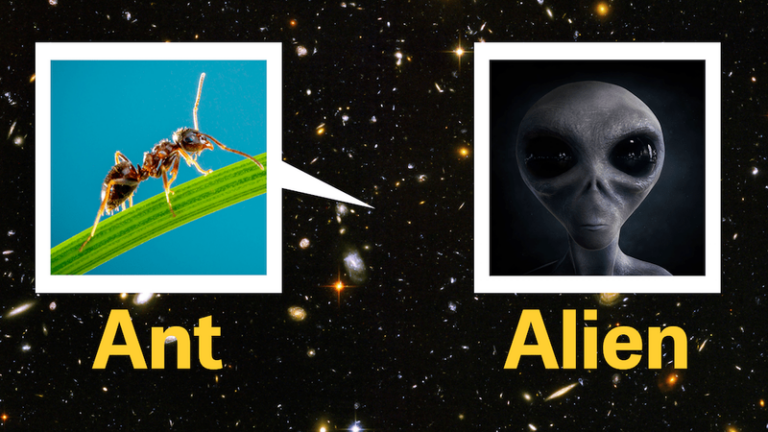删除任务计划程序库的必要性与方法
在Windows系统中,任务计划程序库是一个重要的组件,用于管理和执行预定任务。然而,有时我们可能需要删除任务计划程序库,以解决系统问题或清理不必要的任务。本文将详细介绍如何快速删除任务计划程序库,并提供一步步的操作指南,帮助您轻松完成这一过程。
了解任务计划程序库
任务计划程序库是Windows操作系统中的一个核心组件,它允许用户创建、管理和执行自动化任务。这些任务可以在特定时间或事件触发时运行,例如系统启动、用户登录或固定时间间隔。虽然任务计划程序库通常用于执行系统维护和自动化操作,但有时可能会出现问题,导致需要删除或重置该库。
删除任务计划程序库可能会影响系统的某些功能,因此在执行此操作之前,请确保已备份重要数据,并了解可能带来的影响。在某些情况下,删除任务计划程序库可以解决系统问题,如任务无法正常执行或系统性能下降等。
删除任务计划程序库的准备工作
在开始删除任务计划程序库之前,需要进行一些准备工作以确保操作的安全性和有效性:
1. 备份重要数据:虽然删除任务计划程序库不会直接影响您的个人文件,但为了以防万一,建议先备份重要数据。
2. 创建系统还原点:在进行任何系统级别的更改之前,创建一个系统还原点是一个好习惯。这样,如果出现问题,您可以轻松回滚到之前的状态。
3. 关闭所有正在运行的程序:为了避免可能的冲突,请关闭所有不必要的应用程序和进程。
4. 以管理员身份登录:确保您使用具有管理员权限的账户登录系统,因为删除任务计划程序库需要较高的系统权限。
步骤详解:如何删除任务计划程序库
现在,让我们逐步介绍如何删除任务计划程序库:
步骤1:打开命令提示符(以管理员身份)
右键点击开始菜单,选择”Windows PowerShell(管理员)”或”命令提示符(管理员)”。
步骤2:停止任务计划程序服务
在命令提示符窗口中,输入以下命令并按回车:
net stop schedule
步骤3:删除任务计划程序库文件
输入以下命令删除任务计划程序库文件:
del /F /Q %windir%\System32\Tasks\*
步骤4:重新启动任务计划程序服务
输入以下命令重启服务:
net start schedule
步骤5:验证删除是否成功
打开任务计划程序(可以通过在开始菜单搜索”任务计划程序”找到),检查是否所有任务都已被删除。

删除任务计划程序库后的注意事项
完成删除操作后,请注意以下几点:
1. 系统检查:删除任务计划程序库后,运行系统检查以确保没有引发其他问题。您可以使用Windows内置的系统文件检查器(SFC)工具来执行此操作。
2. 重新创建必要的任务:某些系统任务可能是必要的,您可能需要手动重新创建它们。查看Windows文档或可靠的在线资源,了解哪些任务是系统正常运行所必需的。
3. 监控系统性能:在接下来的几天里,密切关注系统性能,确保删除任务计划程序库没有对系统造成负面影响。
4. 考虑使用管理工具:对于需要频繁管理任务和项目的团队,使用专业的管理工具可以提高效率。ONES 研发管理平台提供了强大的项目管理和任务协作功能,可以帮助团队更好地组织和执行各种任务,而无需过度依赖系统级的任务计划程序。
结语
删除任务计划程序库是一个相对简单的过程,但需要谨慎操作。通过遵循本文提供的步骤,您可以安全有效地完成这一任务。记住,删除任务计划程序库应该是解决特定问题的最后手段,而不是日常维护的一部分。在大多数情况下,合理使用和管理任务计划程序可以提高系统效率和自动化程度。如果您发现自己经常需要管理复杂的任务和项目,考虑使用专业的项目管理工具可能是更好的选择。无论如何,了解如何删除任务计划程序库这一技能,可以在遇到相关系统问题时为您提供一个有效的解决方案。